|

©Copyright by Sina
18.08.2009
Dieses Tutorial stammt
allein aus meiner eigenen Handschrift
Es darf ohne meine
Zustimmung weder kopiert noch auf anderen Seiten
zum Download angeboten
werden. Die von mir verwendeten
Materialien stammen aus Tubentauschgruppen.
Das © Copyright liegt
allein bei den jeweiligen Herstellern.
Bild 321 Verboten
Kommentare
Bitte setzt die
Logos der Künstler auf euren Bildern


 |
Nimm den Pfeil als Positionszeichen mit! |
du
brauchst für dieses tut
PSP X2, aber es geht auch mit niedrigeren versionen
das
material dazu :
bekommst du hier
du brauchst:
4 tube, 1 maske
filter: fm tile tools>blend emboss bekommst du hier:
hier
filter: xero> porcelain bekommst du hier:
hier
filter: unlimited2> paper textures> canvas fein bekommst du hier:
hier
entpacke alles
die filter in den plugin ordner und los gehts.............
****************************************************************************************
nun
psp programm öffnen und alle dateien aus dem zip öffnen
1.
öffne neues transparentes bild 550x450
suche dir auf der vordergrundfarbe eine helle farbe aus deinem bild
#b4a7a0 und eine dunkle hintergrundfarbe #464639
füle dein blatt mit der dunklen farbe, effekte, unlimited2, paper textures,
canvas fein, standardeinstellung,
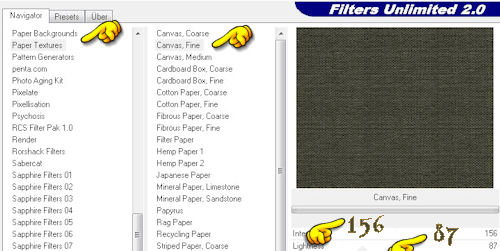
öffne das tube schatten und füge es als neue ebene in dein bild ein, setze
es ganz rechts am rand ab, öffne das tube
Misted_filly und füge es als neue ebene in dein bild ein, bild, grösse
ändern, verkleinern 80%, ACHTUNG; haken raus
bei grösse aller ebenen anpassen, setze dieses tube genau in die mitte auf
der rechten randseite, effekte, fm tile
tools, blend emboss, standardeinstellung, effekte, xero, porcelain,
standardeinstellung,
~~~~~~~~~~~~~~~~~~~~~~~~
2.
ebenen, neue rasterebene, fülle die mit der hellen farbe, öffne die maske
Chickmask0179, gehe zurück zu deinem bild
und aktiviere es, ebenen, neue maskenebene, aus bild und suche dir die
maske und ok,
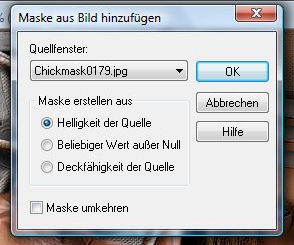
gehe zum ebenenmanager, rechte maustaste, zusammenfassen, gruppe
zusammenfassen, effekte, unlimited2, paper textures,
canvas fein, standardeinstellung,
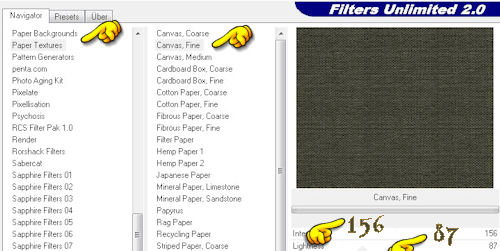
effekte, 3d effekte, schlagschatten 10, 10, 70, 5 schwarz, ziehe nun die
maskenebene bis in die mitte des bildes,
effekte, fm tile tools, blend emboss, standardeinstellung,
~~~~~~~~~~~~~~~~~~~~~~~~~~~~~~
3.
öffne das tube rad und füge
es als neue ebene in dein bild ein, setze es unten links ab und eines oben
links und füge
den schatten gleich dazu und ziehe ihn etwas zur seite, die beiden räder
mit effekte, fm tile tools, blend emboss,
standardeinstellung,
~~~~~~~~~~~~~~~~~~~~~~~~
4.
öffne das tube Michael_Breyette_Rope und füge es als neue ebene in dein
bild ein, anpassen, schärfe, scharfzeichnen,
effekte, 3d effekte, schlagschatten 15, 15, 70, 5 schwarz, schlagschatten
5, 5, 50, 5 schwarz, zusammenfassen, sicht-
bar zusammenfassen, bild, rand hinzufügen 1pixel helle farbe, 50pixel
dunkle farbe, markieren mit dem zauberstab,
effekte, unlimited2, paper textures, canvas fein, standardeinstellung,
auswahl umkehren, effekte, 3d effekte, aus-
sparung,
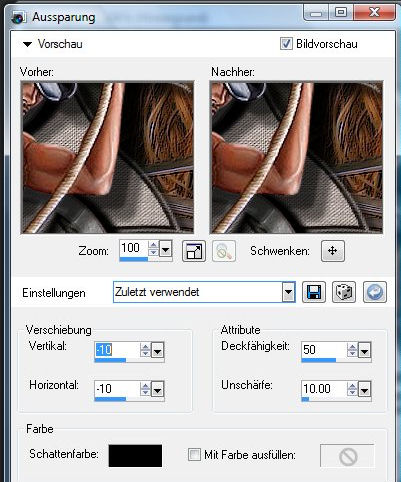
mache das gleiche noch einmal mit den minuswerten bei horizontal und
vertikal -10, -10, effekte, 3d effekte, schlag-
schatten 10, 10, 50, 5 schwarz und noch einmal schlagschatten -10, -10,
50, 5 schwarz, auswahl aufheben, bild, rand
hinzufügen 1pixel helle farbe, ebenen, neue rasterebene, mache dein
wasserzeichen,
~~~~~~~~~~~~~~~~~~~~~~~~
5.
aktiviere dein textwerkzeug, erstellen auf vektor, schreibe titel oder
name, ebene umwandeln in rasterebene, effekte,
3d effekte, schlagschatten 2, 2, 100, 5 schwarz, schlagschatten -8, -8,
50, 5 schwarz, ich habe auf der vordergrund-
farbe ein goldmuster genommen und den text geschrieben,
als deko habe ich das rad noch darauf gemacht und natürlich verkleinert
wenn du das auch möchtest, ebenen, zusammen-
fassen, alles zusammenfassen,
~~~~~~~~~~~~~~~~~~~~~~~~
jetzt ist dein bild fertig und du kannst es abspeichern :-)
ich hoffe es hat dir spass gemacht!

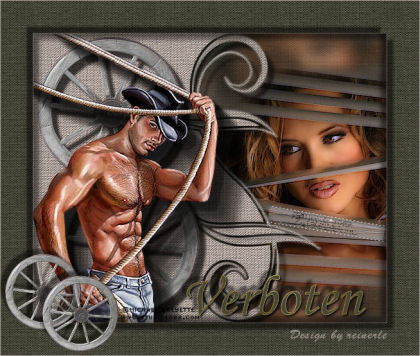
Zürich, 18.08.2009
|